Ebben az útmutatóban megtudhatja, hogyan állíthatja be a Deforum Stable Diffusion projekt paramétereit, hogy a lehető legjobb eredményt érje el a videókészítés során. Gyakran előfordul, hogy a videók első kimenetei nem egészen az Ön ízlésének megfelelőek, de a megfelelő beállításokkal lenyűgöző eredményeket érhet el. Ez az útmutató segít a legfontosabb paraméterek optimalizálásában , hogy a videója úgy nézzen ki, ahogyan azt elképzelte.
A legfontosabb tudnivalók
Különböző paramétereket, például a zoomot, a forgást, a képkockaátmeneteket és az effektek erősségét állíthatod be, hogy simább átmeneteket és tetszetősebb animációkat hozz létre. Fontos, hogy mindent kipróbáljon, és folyamatosan ellenőrizze a kívánt eredmény eléréséhez.
Lépésről lépésre útmutató
Először is nézze meg a videóját, hogy lássa, milyen változtatásokra van szükség. Menjen végig az elkészített kimeneten, és keresse meg azokat a területeket, amelyek nem egészen kielégítőek.
A jelenlegi videóban észreveheted, hogy a nyitó szekvencia jól sikerült, de a majommá való átalakulás lehetne simább. A javítás érdekében növelheti a majommá alakulás képkockáinak számát.
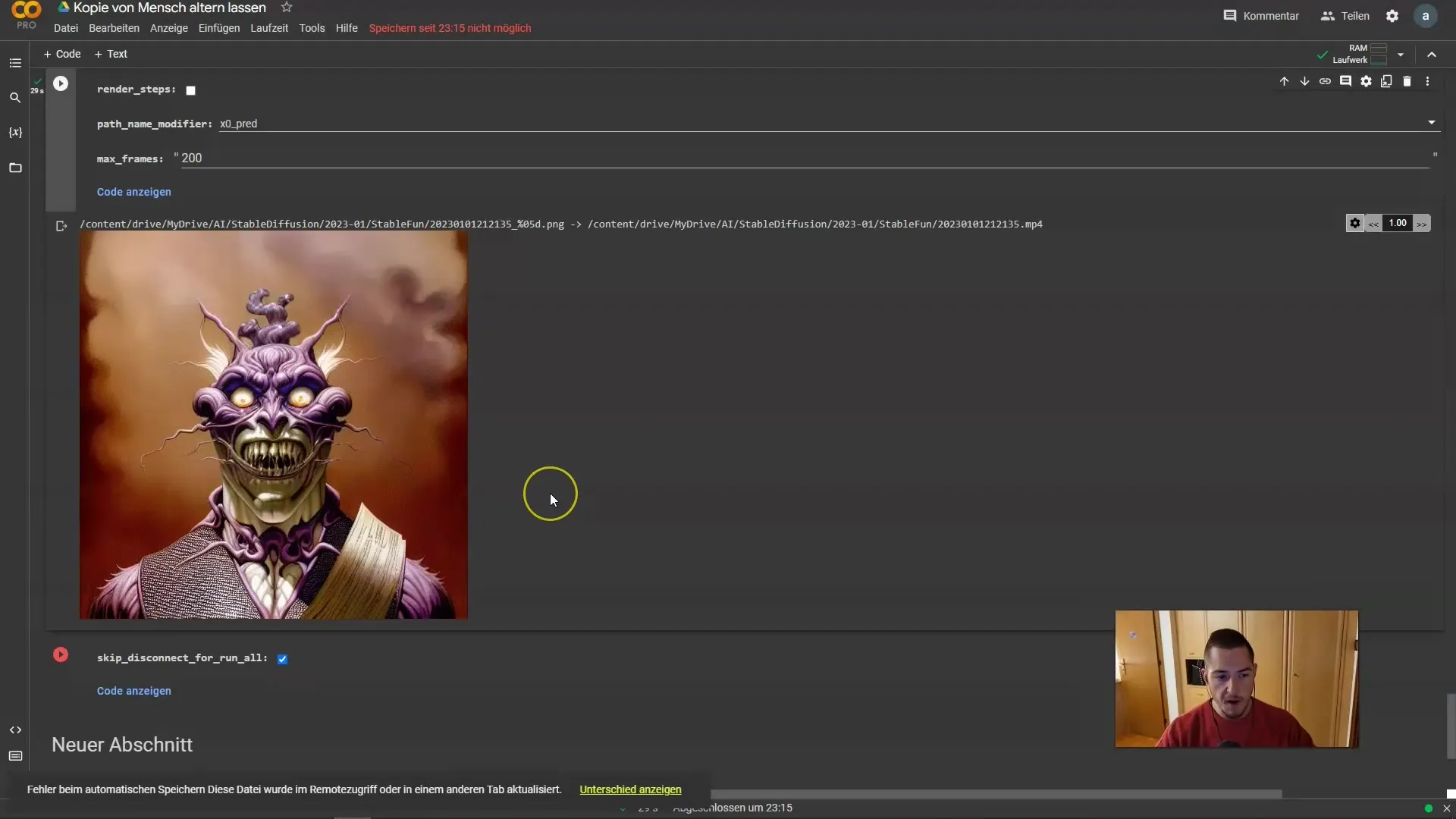
Az animáció erősségét is növelnie kellene. A 0,65 helyett 0,80-ra állíthatod az erősséget, hogy sokkal simább átmenetet érj el.
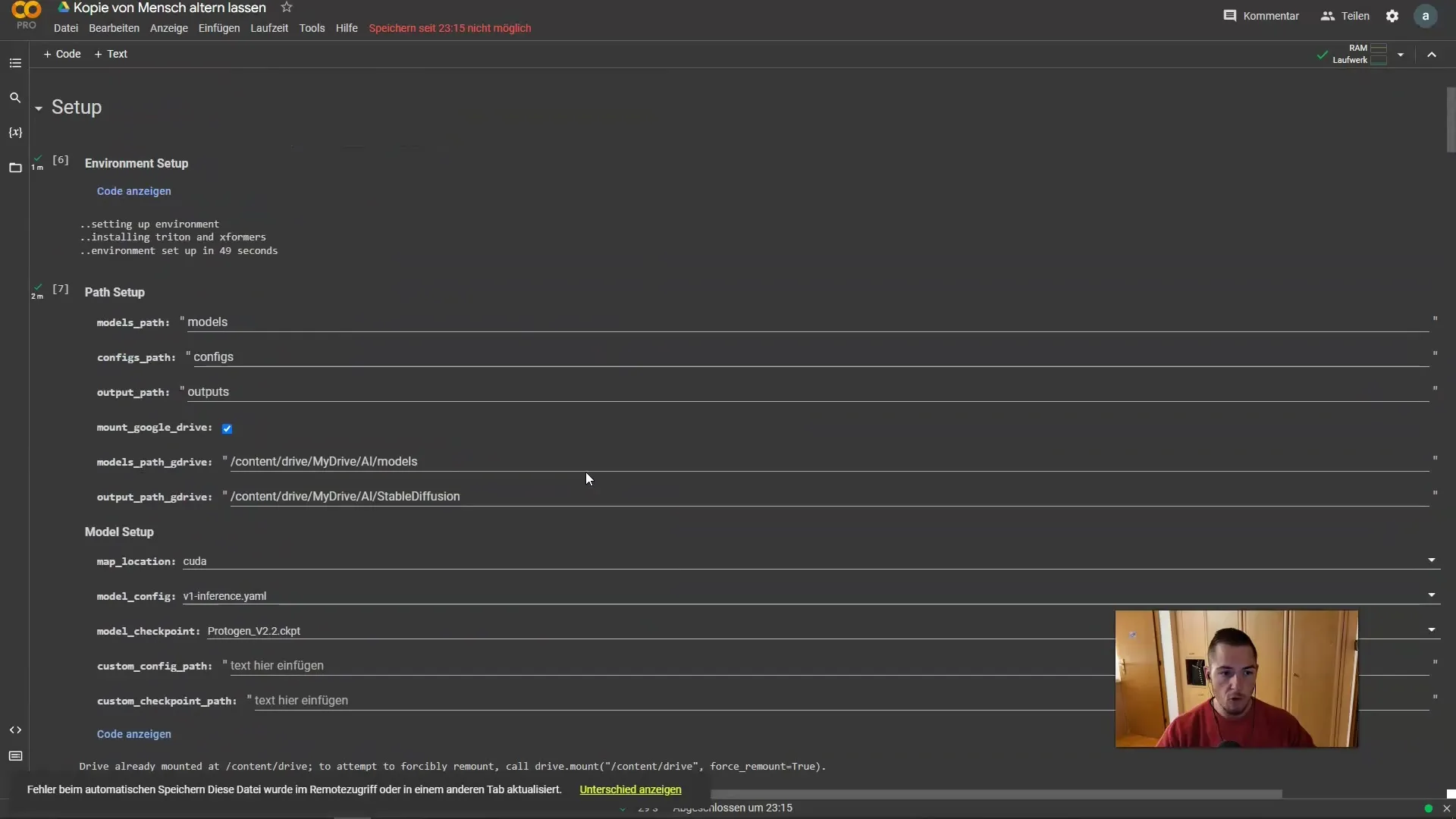
Ezenkívül egy kis nagyítás a videó egészén végig hasznos lehet. Alkalmazhat 0,01-es nagyítást az egész videóra, hogy jobban fókuszáljon a változásokra.
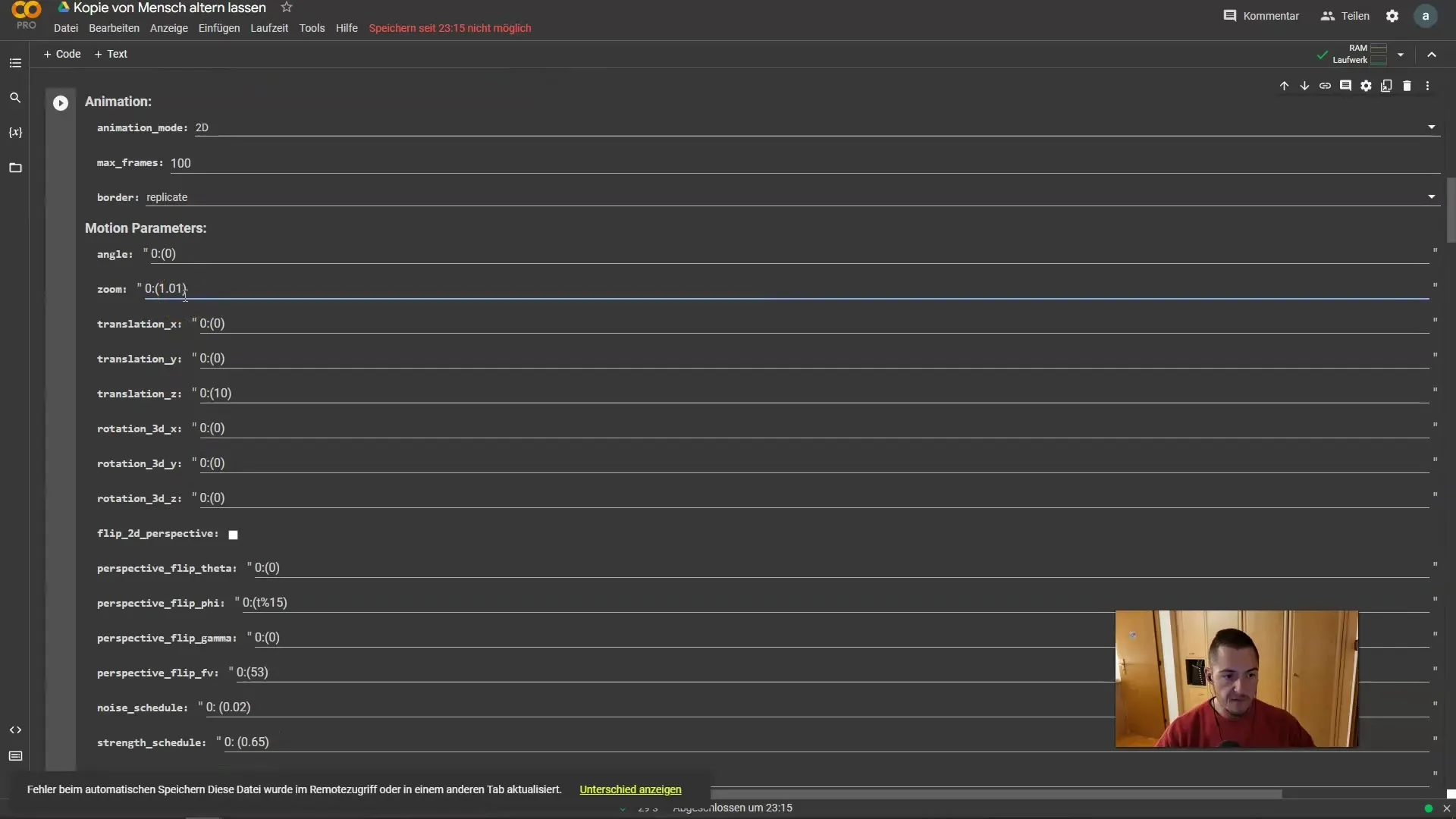
A zoom funkció mellett az óramutató járásával megegyező irányú elforgatást is hozzáadhat. Ezt a forgást 1 értékre állíthatja be, hogy finom, de érdekes mozgást hozzon létre.
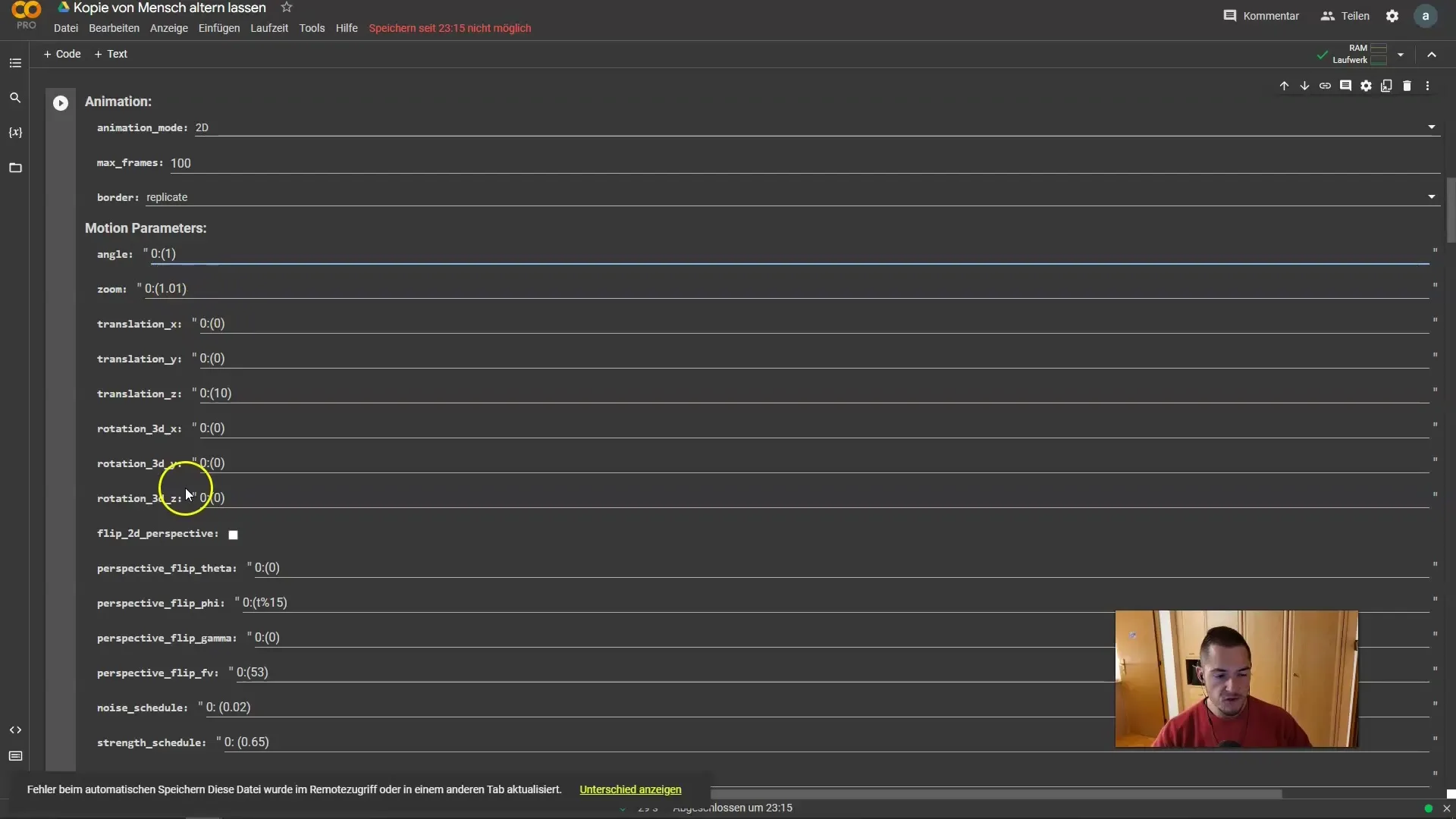
Mielőtt folytatná, ellenőrizze a fordítási paramétereket. Ezeknek beállítottnak kell maradniuk, hogy ne zavarják az animációt.
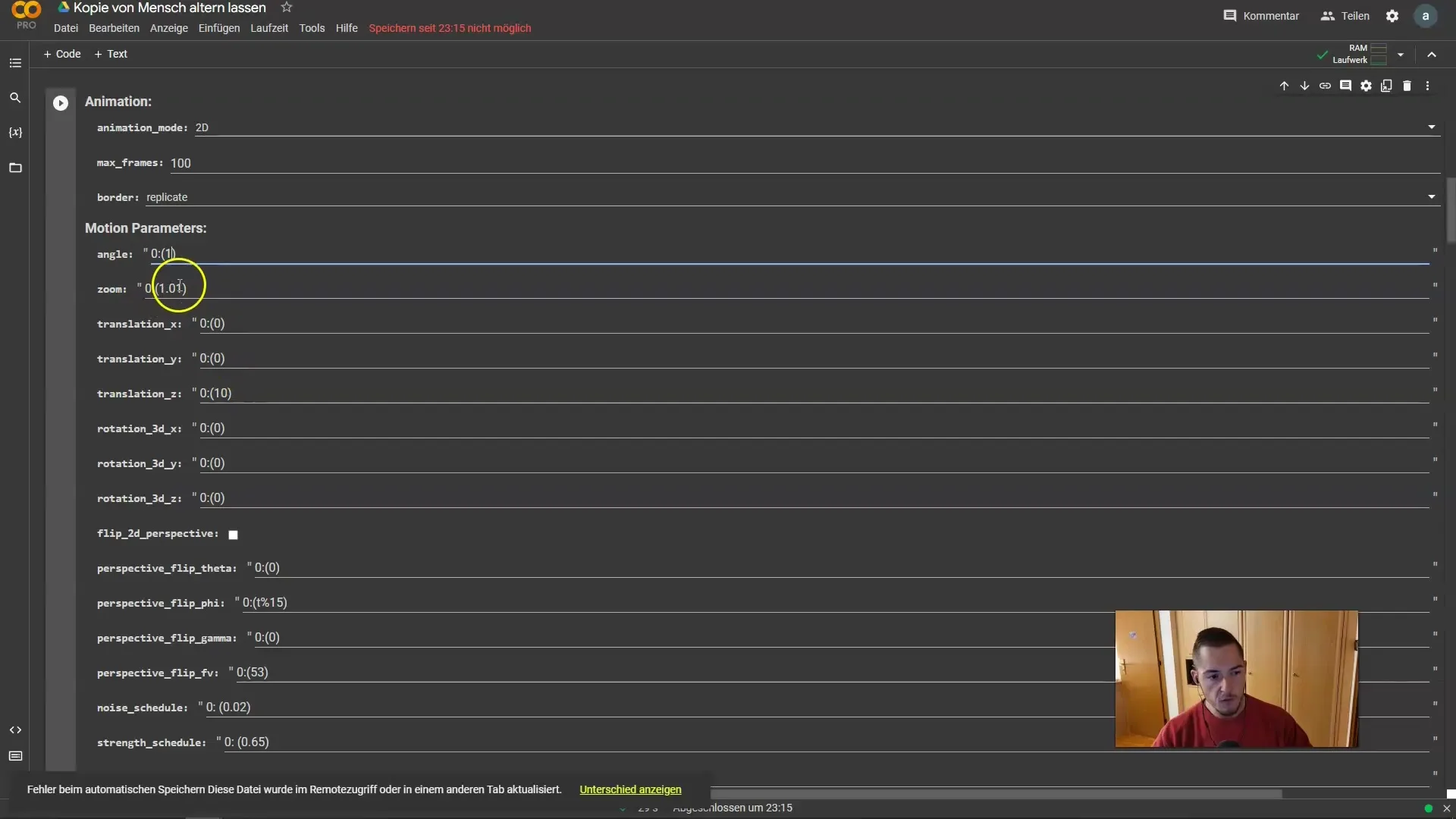
Most ismét az animációkat szeretnénk beállítani. Megnöveltük a majom transzformáció erősségét, és azt akarjuk, hogy az 50. képkockán kezdődjön. Ennek megfelelően állítsuk be a képkockákat az animációban. A maszkok számára is új helyre van szükség, ezért gondoskodjunk arról, hogy a 20. és 40. képkocka között legyen elég helyük.
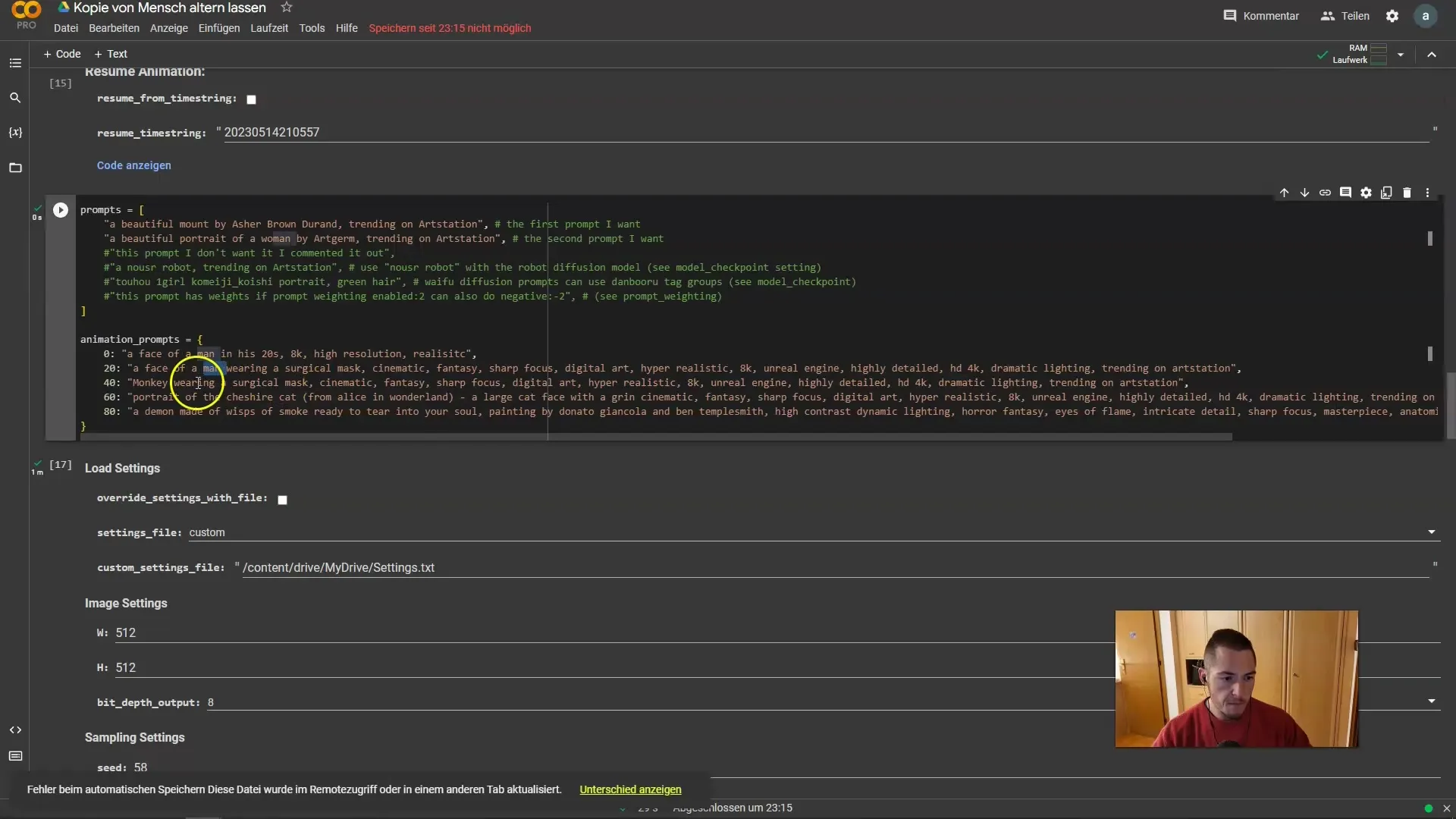
Ezután többször is tesztelheti a videót. Ez segít megítélni a fejlesztéseket. Átmenetileg kapcsolja ki a forgást, hogy megnézze, jobban néznek-e ki a beállítások nélküle.
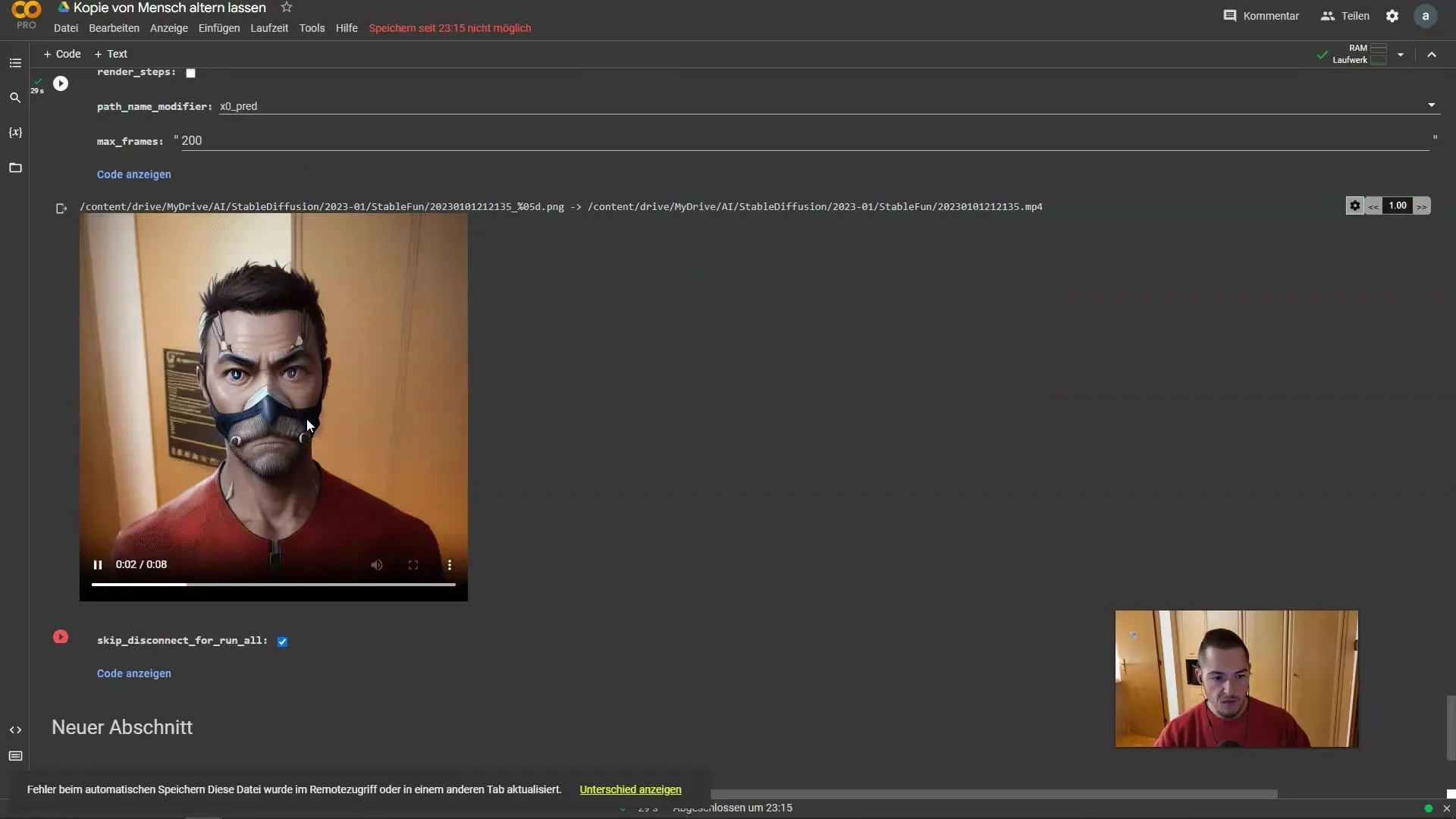
Ha elégedett a beállításokkal, futtassa le újra a projektet, hogy tesztelje az új paramétereket. Fontos, hogy minden változtatást megfigyeljen, különösen az ember és a majom közötti átmenetet, hogy minden a lehető legsimábban menjen.
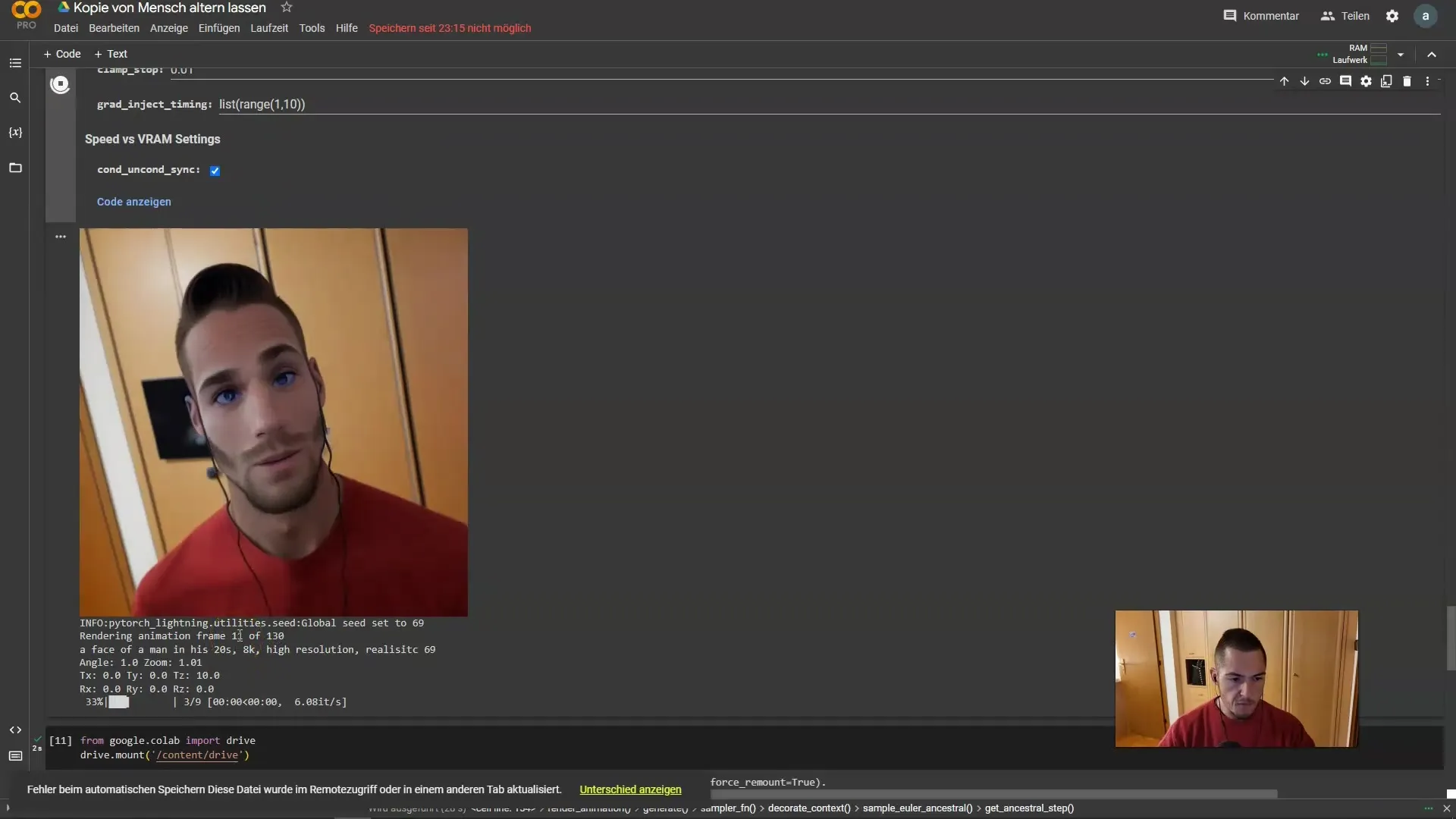
Most lehetőséged van a nagyítás és az animációk erősségének további beállítására. Az erősséget 0,70-re csökkentheti, ha úgy gondolja, hogy túl magas.
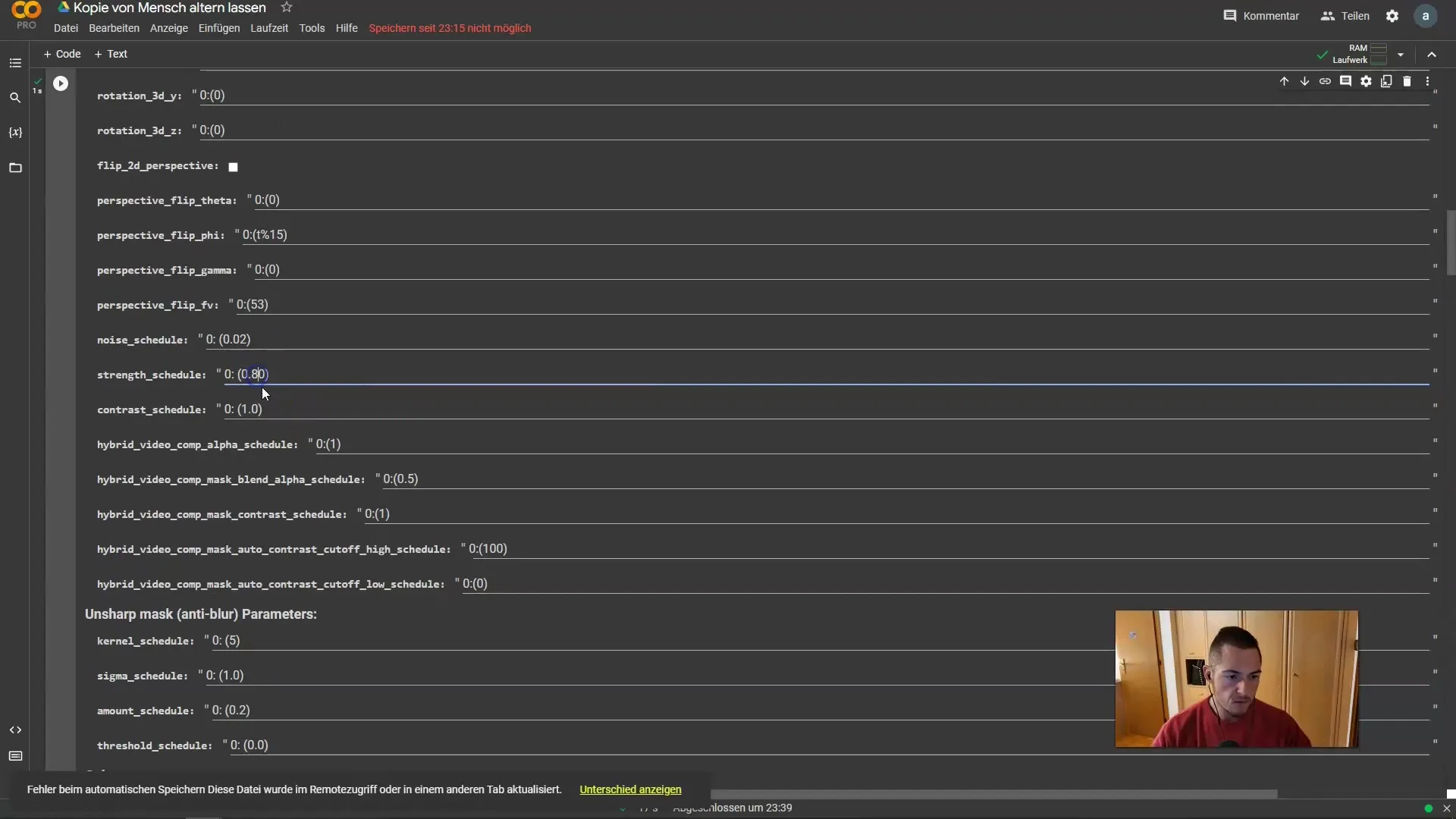
Ha a zoom túl erősnek tűnik, csökkentheti vagy ideiglenesen kikapcsolhatja azt is.
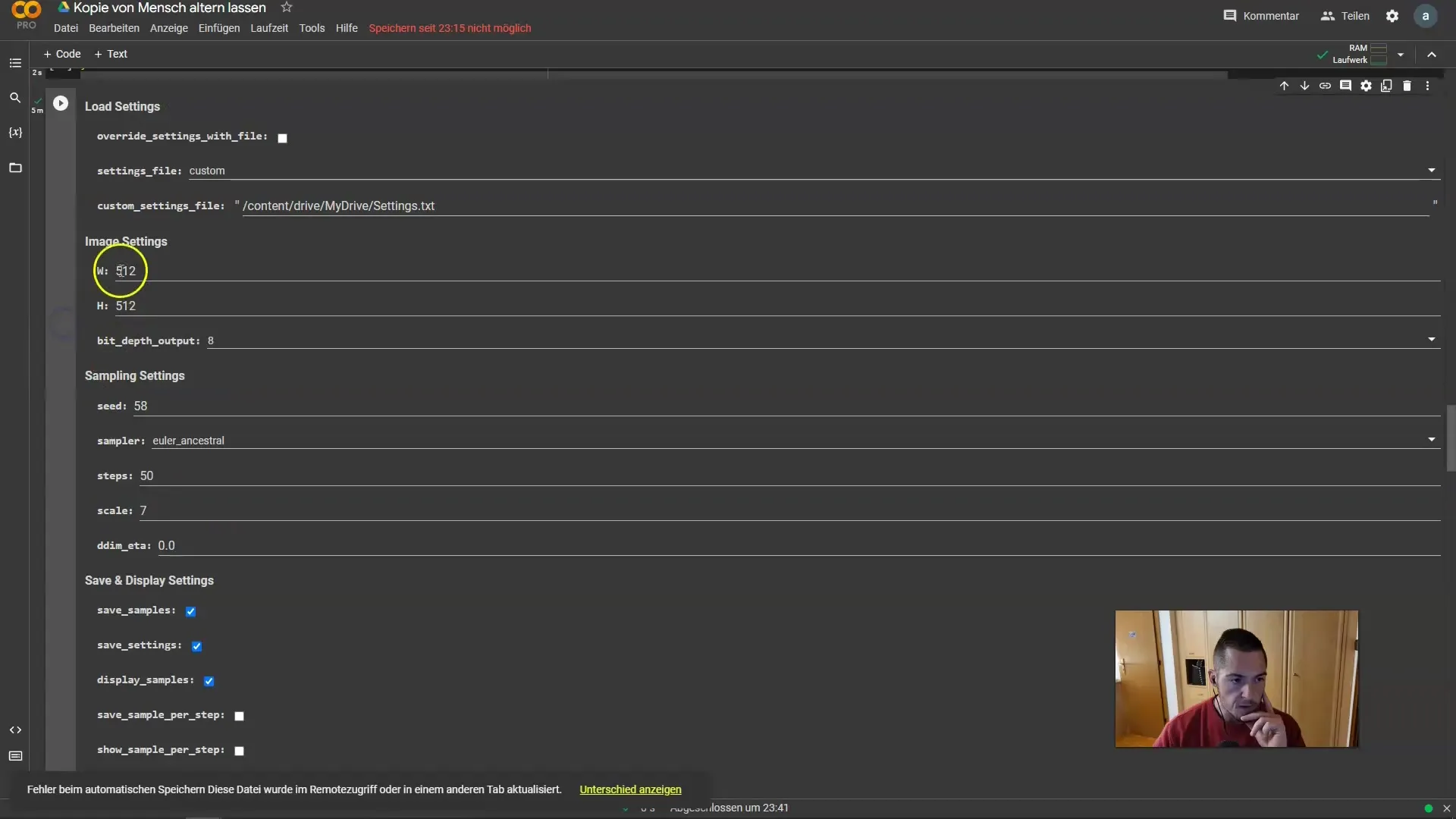
Miután elvégezte ezeket a beállításokat, ideje újra ellenőrizni, hogyan néznek ki az átmenetek. A legjobb, ha újra lejátssza a videót, és nagyon közelről figyeli az eredményeket és az átmeneteket.
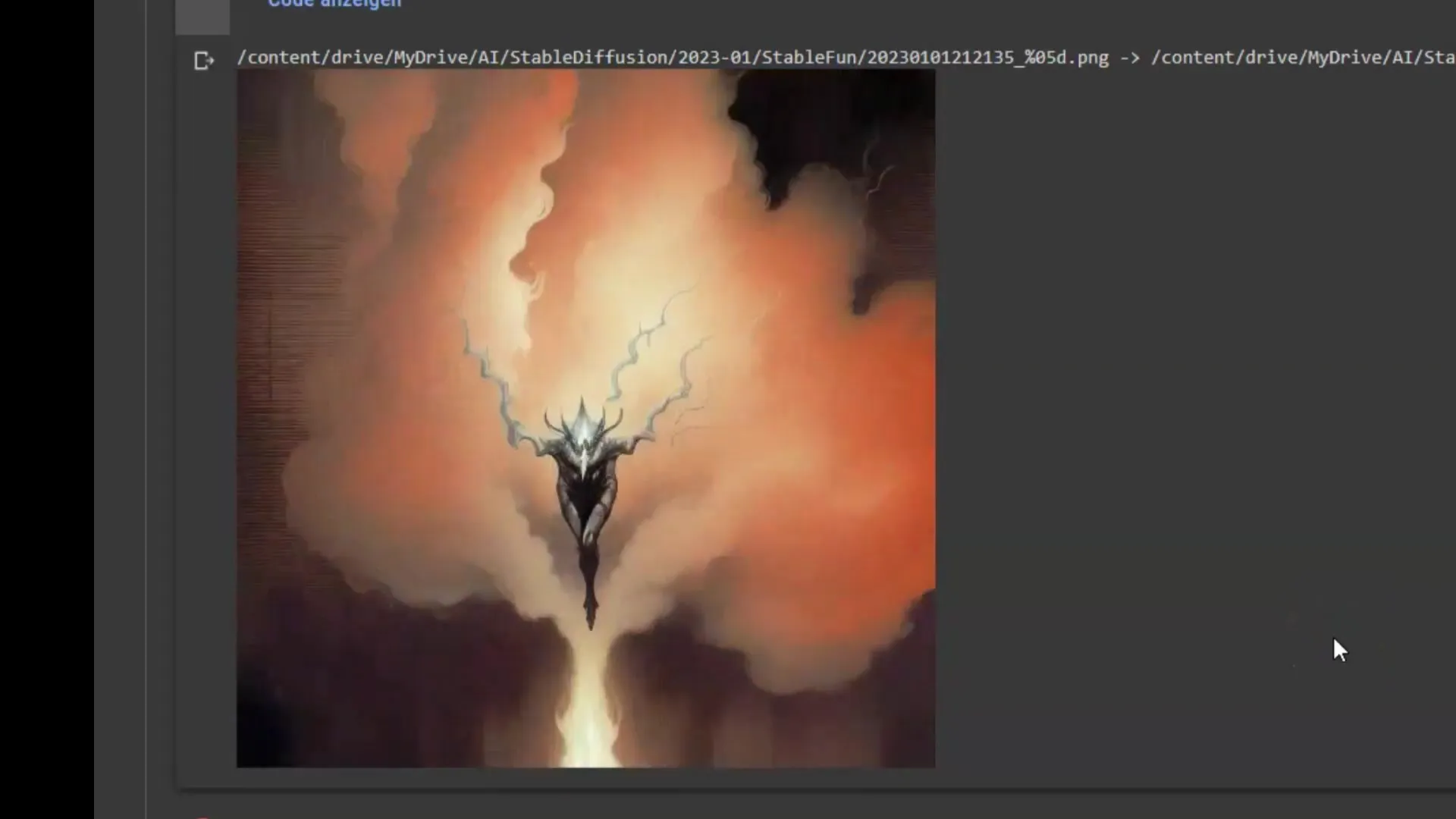
Megfelelő a zoomolás? Vagy még mindig túl erős? Ne feledje, hogy minden tényező testre szabható. A vizuális hatások teszteléséhez visszatekerheted az animációt, és megnézheted a lassított mozgásokat.
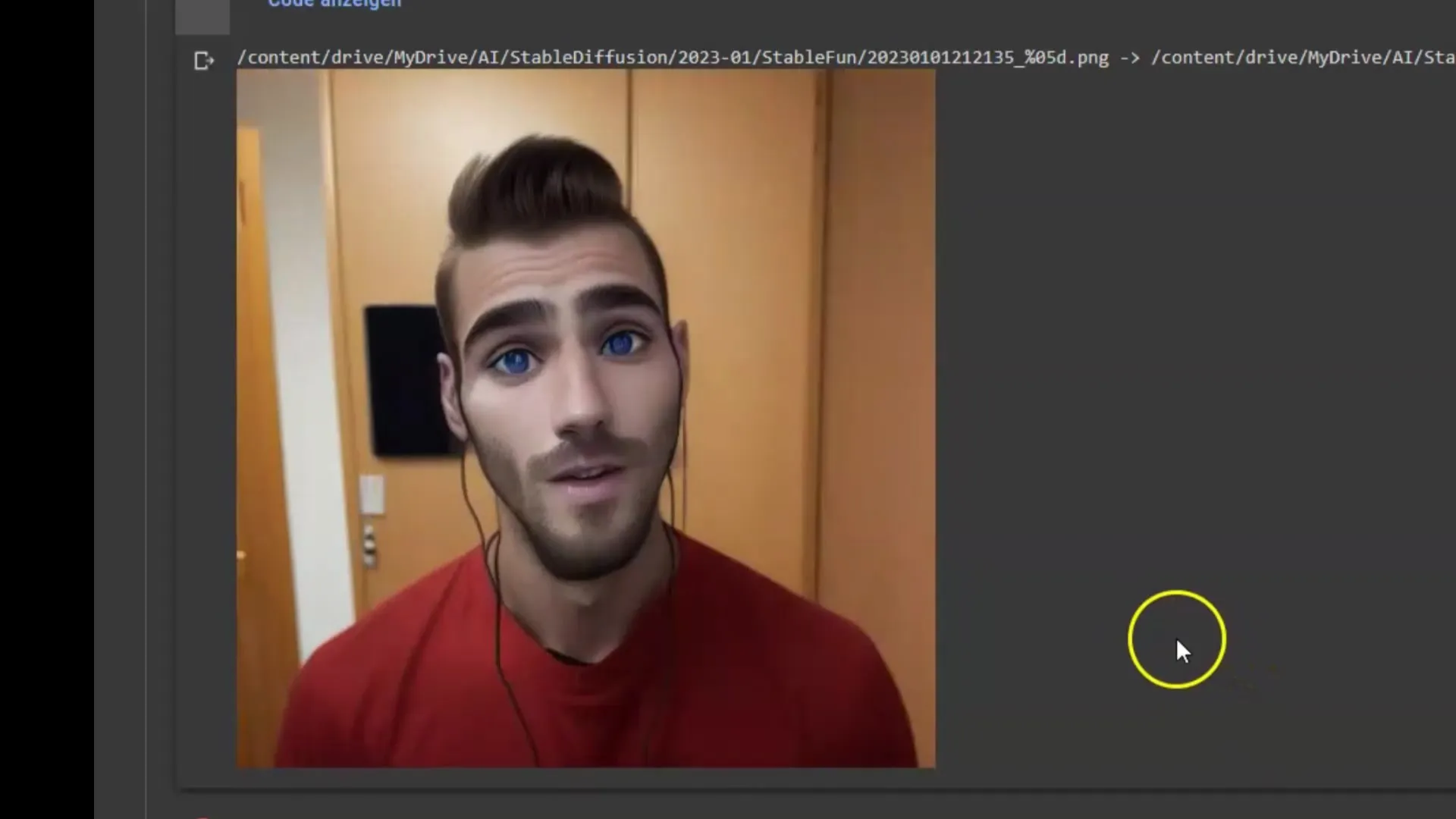
Végül lehetőséged van arra, hogy elmentsd és addig finomítsd az eredményeidet, amíg azok nem felelnek meg az elvárásaidnak. Lehet, hogy néhány próbálkozásba beletelik, de ez a kreatív folyamat része.
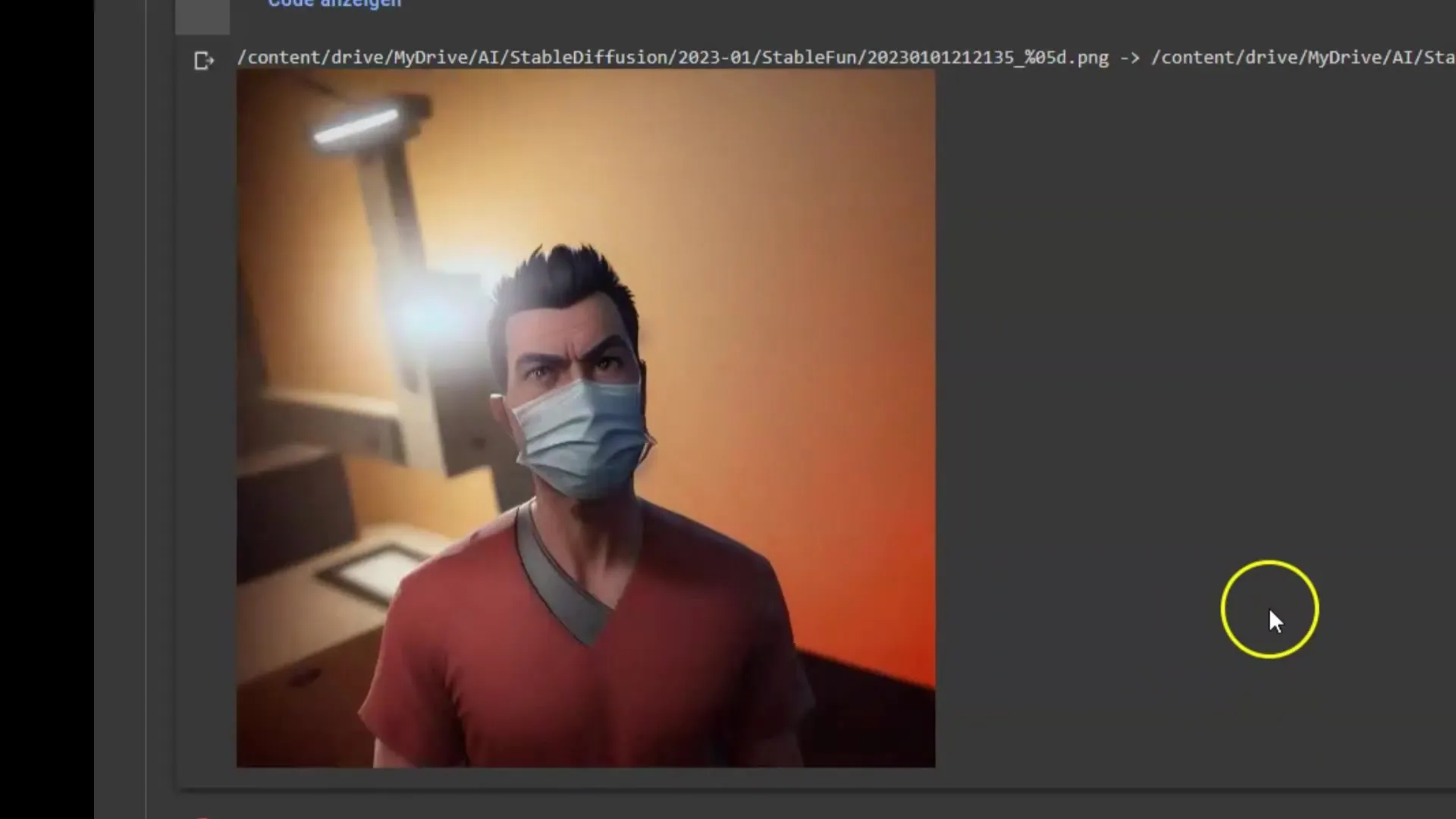
Nézze meg a videót 2D módban, és ellenőrizze a változtatásokat, mielőtt továbblépne a következő projektre. Győződjön meg róla, hogy az összes megváltoztatott paramétert észben tartja, és a jövőbeni projektekben ennek megfelelően módosíthatja azokat.
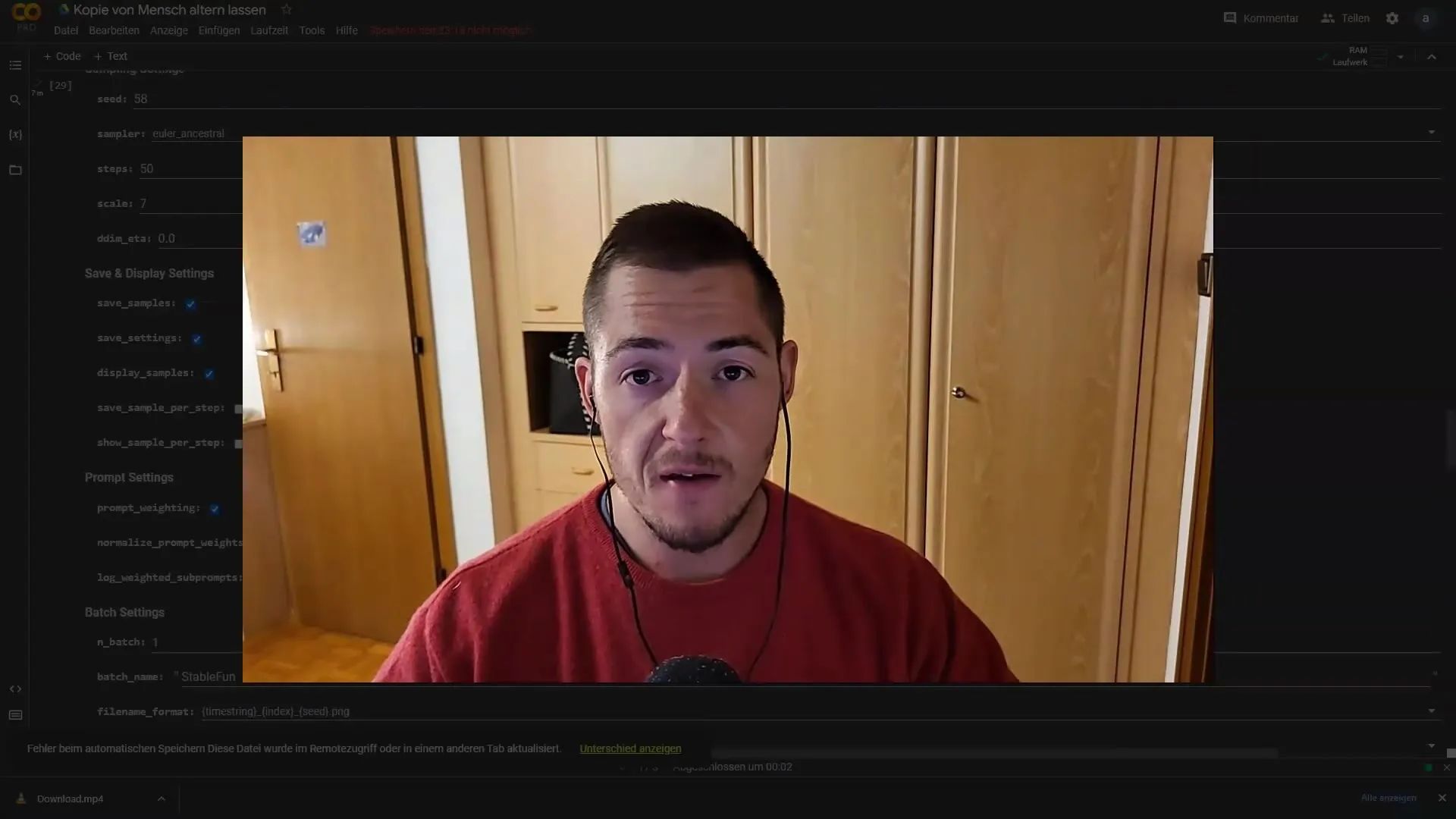
Összefoglaló
A fenti lépések segítségével a Deforum Stable Diffusionben finomíthatja videói átmeneteit és animációit, hogy kellemes és gördülékeny eredményeket érjen el. Ez némi finomhangolást és tesztelést igényel, de türelemmel elérheti a kívánt eredményt.
Gyakran ismételt kérdések
Mi az a Deforum Stable Diffusion?A Deforum Stable Diffusion egy olyan videokészítő és -szerkesztő eszköz, amely különböző paraméterekkel dolgozik a testreszabáshoz.
Hogyan tudom beállítani az animáció erősségét?az erősség növelhető vagy csökkenthető az olyan paraméterek segítségével, mint például az "erősség shadle", hogy javítsa az átmenetek gördülékenységét.
Hogyan tudom beállítani a zoomot?a paraméterek területén a zoom értékének módosításával szabályozhatja a zoom mértékét bizonyos képkockák előtt és után.
Kikapcsolható a forgatás?Igen, a forgatás kikapcsolható, hogy kipróbálhassa, jobban néz-e ki a videó forgatási mozgások nélkül.
Milyen gyakran kell tesztelni a változtatásokat?Célszerű minden nagyobb módosítás után lejátszani a videót, hogy megfigyelhessük a változtatások hatását.


